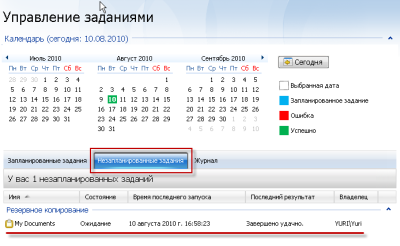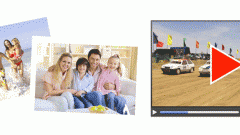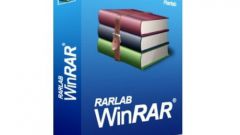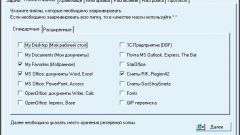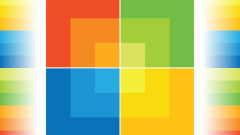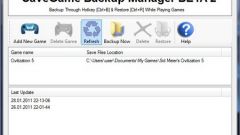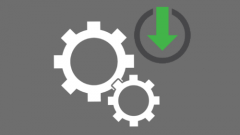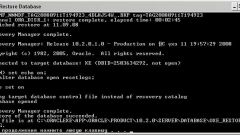Вам понадобится
- Программное обеспечение Acronis True Image Home 2010.
Инструкция
1
Рассмотрим пример создания резервной копии папки "Мои документы". Откройте программу и выберите пункт "Резервное копирование" - выберите пункт "Резервное копирование файлов".
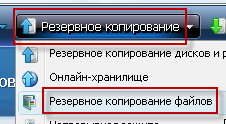
2
В открывшемся окне "Резервное копирование" перейдите на вкладку "Резервное копирование файлов" - нажмите "Мои данные".
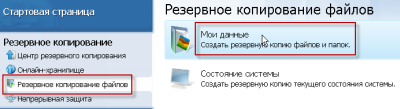
3
В открывшемся окне "Архивируемые файлы" выберите необходимую категорию. Выберите необходимую папку, отметив ее галочкой. Нажмите кнопку "Далее".
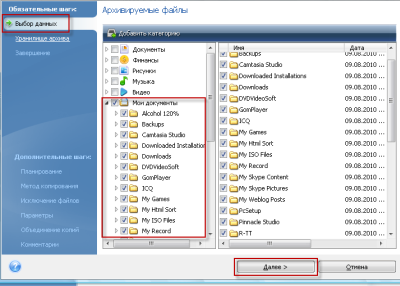
4
В открывшемся окне "Выбор архива резервных копий" выберите тип и расположение архива. "Выбор действия" - "Создать новый архив резервных копий" - "Добавить к существующему архиву резервных копий". В поле "Хранилище резервных копий" укажите расположение сохраненных резервных копий.
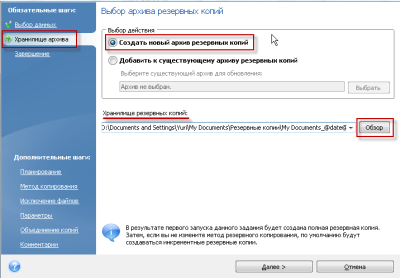
5
При нажатии на кнопку «Обзор», необходимо указать конкретное месторасположение будущих копий. Вы можете указать жесткий диск либо CD/DVD-привод. Важным аспектом является наличие свободного места.
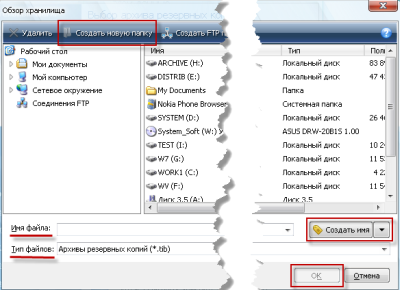
6
В открывшемся окне проверьте данные о создаваемом архиве. Для дополнения информации о будущих копиях нажмите «Параметры». После этого нажмите кнопку "Приступить".
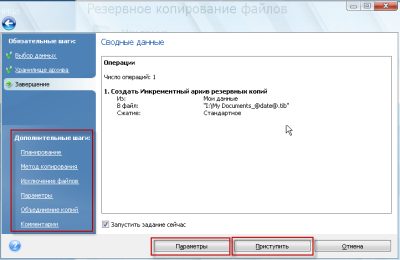
7
По окончанию резервного копирования перед вами появится окно, которая сообщает, что «Резервная копия заданной папки создана».
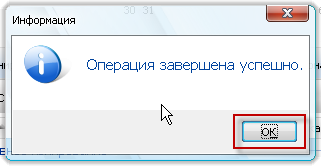
8
В открывшемся окне "Управление заданиями" нажмите на вкладку "Незапланированные задания" - появится информация о проведенном создании резервной копии.